Yesterday :
Total :
- 쿠팡파트너스
- 구글에드센스
- 애드핏
- 애드픽
- 달빛이비추는 금빛작업실
- #폰요리
- 생명유지필수영양소
- 코코소프트
- 재테크포럼
- 나라디자인
- 기면기의 기억을 걷는 시간:D
- Carbon Fiber Workroom
- 작은설탕
- 김장배추의 게임스토리
- 문또또 라이프
- 필로소피아트
- TakeALook
- 하포의블로그
- 주니엘의 라이프 스토리
- neverending
- NEOEARLY*
- 서기닷컴
- 나 혼자 중얼??
- 먹보a의 살찌는 블로그
- 블로그팩
- 내다보는 (창)
- 집사 강가이버
- JunToday.com
- Hi Hello, Daily
- 영웅엔진
- 사람의 향기
- READ!
- Half and Half
- 비행인생
- Urban Country Diary
- 푸우시로의 지식창고
- Never Ending Story
- 오다
- 꽃길만 걷자
- 실버스타그램
- 하이공도리
- MY FIRST REFRAIN
- 브로페's
- 지금, 당신은 행복합니까?
- JS Storage
- 여행지스크랩북
- 재무컨설턴트 이주호
- 미친듯이 만들어 재끼자.
- 마음의 평온
- Papa's Lab
- Almost nothing
- OK건설워커
- Enjoy the monent ~ Laondd…
- Lifelog of Sol
- moviescale
- The Invincible Iron Man
- 도메인연결
호기심 가득! 모지모지!
해외직구 초보, 알리익스프레스 구매해보기! 본문
요즘 아이폰 관련 유튜브영상들을 자주 보다 보니 유튜버들이 해외직구로 다양한 악세사리들을 구매하는걸 보고 호기심에 저도 직구란 걸 처음 시도해봤습니다. 그 중에 많이들 구매한다는 알리익스프레스로 첫 해외 직구구매를 해보기로...
개인통관고유번호 만들기
일단, 해외직구로 물건을 사기위해서는 개인통관고유번호가 필요합니다. 간단히 개인이 물품을 수입해서 들여올때 주민번호처럼 본인을 확인하기 위한거라고 보면 됩니다.
복잡할 줄 알았는데 개인통관고유번호 만드는건 의외로 쉽더군요. 관세청에서 발급관리하는데 네이버에서 ‘개인퉁과고유번호’치니 발급조회하는 관세청페이지가 뜨네요.
https://m.customs.go.kr/pms/html/mos/extr/MOS0101053S.do
개인통관고유부호
m.customs.go.kr
휴대번호로 본인인증만하면 뚝딱하고 발급됩니다.
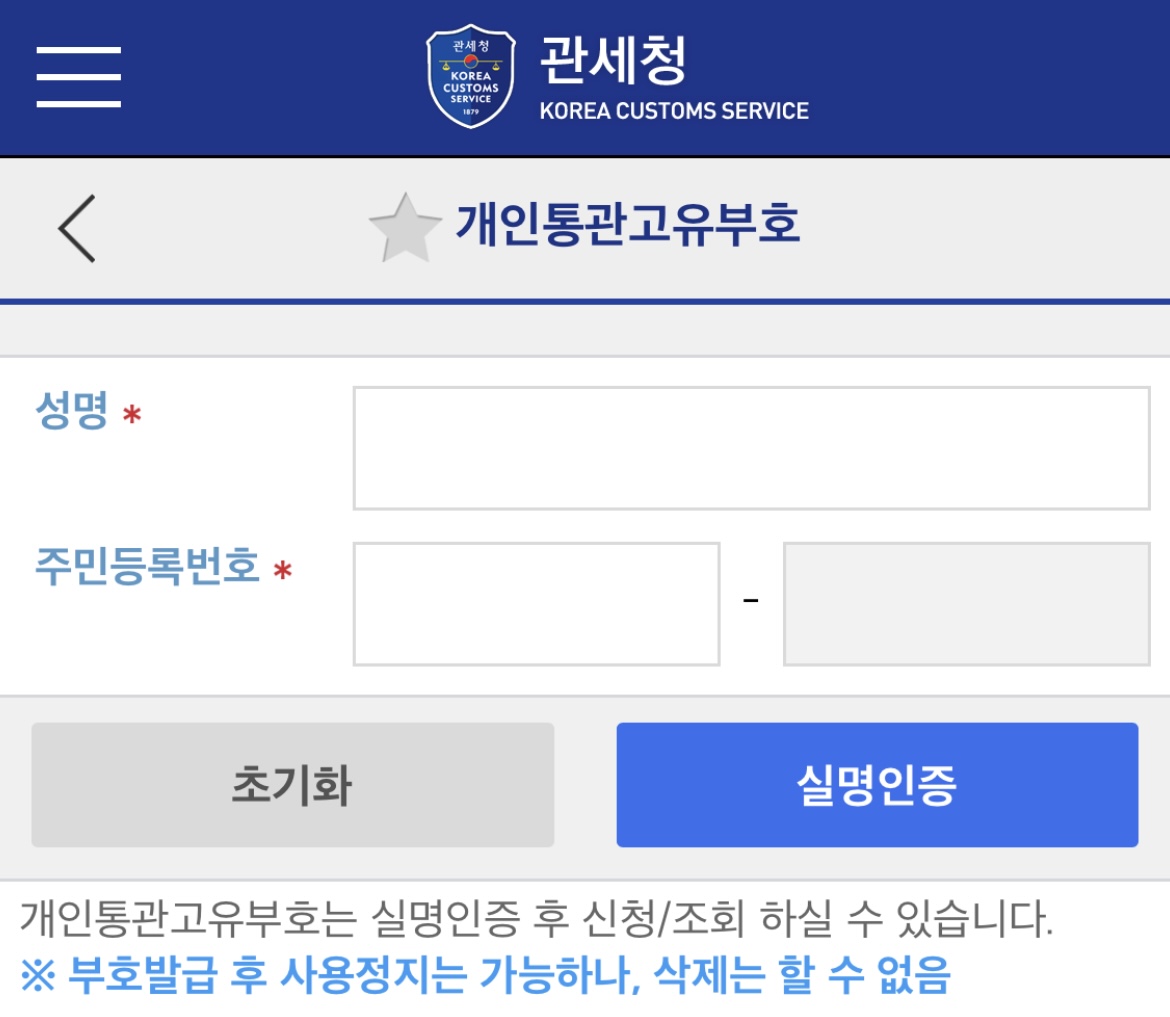
저는 발급받고 조회할때 편하려고 어플을 설치했어요. 성명과 주민번호를 입력하고 핸드폰을 실명인증을 마치면 바로 개인통관고유번호가 발급되고, 조회도 동일하게 확인할 수 있습니다.
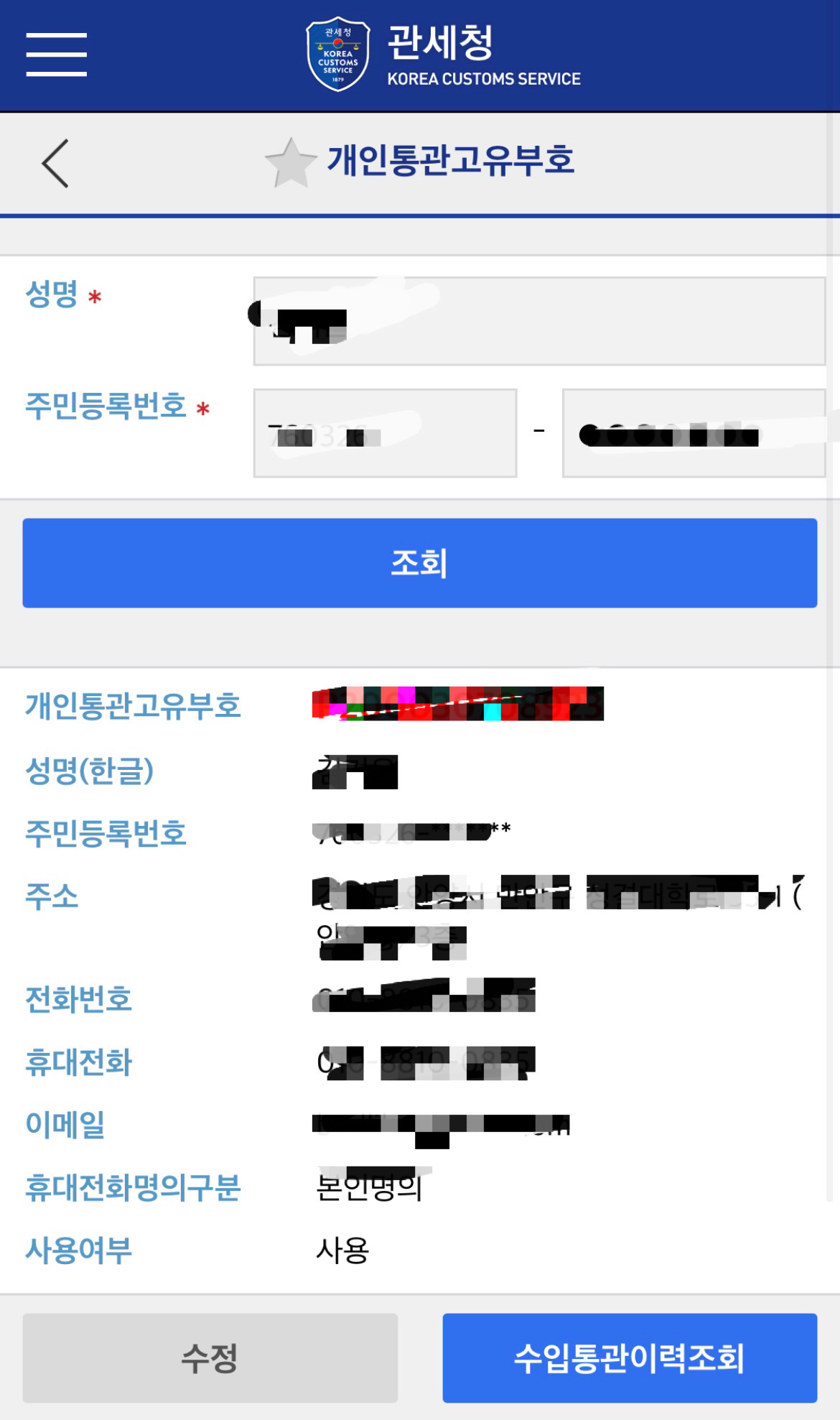
여렇게 개인정보와 함께 맨윗줄에 본인만의 개인통관고유번호가 나오죠. 여기까지 하면 해외직구 구매 준비는 거의 다했고 생각해도 될 듯. 요걸가지고 원하는 직구방법을 찾아 사용하면 됩니다.
알리익스프레스 어플 및 초기설정
저는 알리익스프레스에서 직구를 해보기로 했어요. PC로도 가능하지만 전 폰으로 진행해봤습니다. 먼저, 알리익스프레스 앱을 설치합니다.
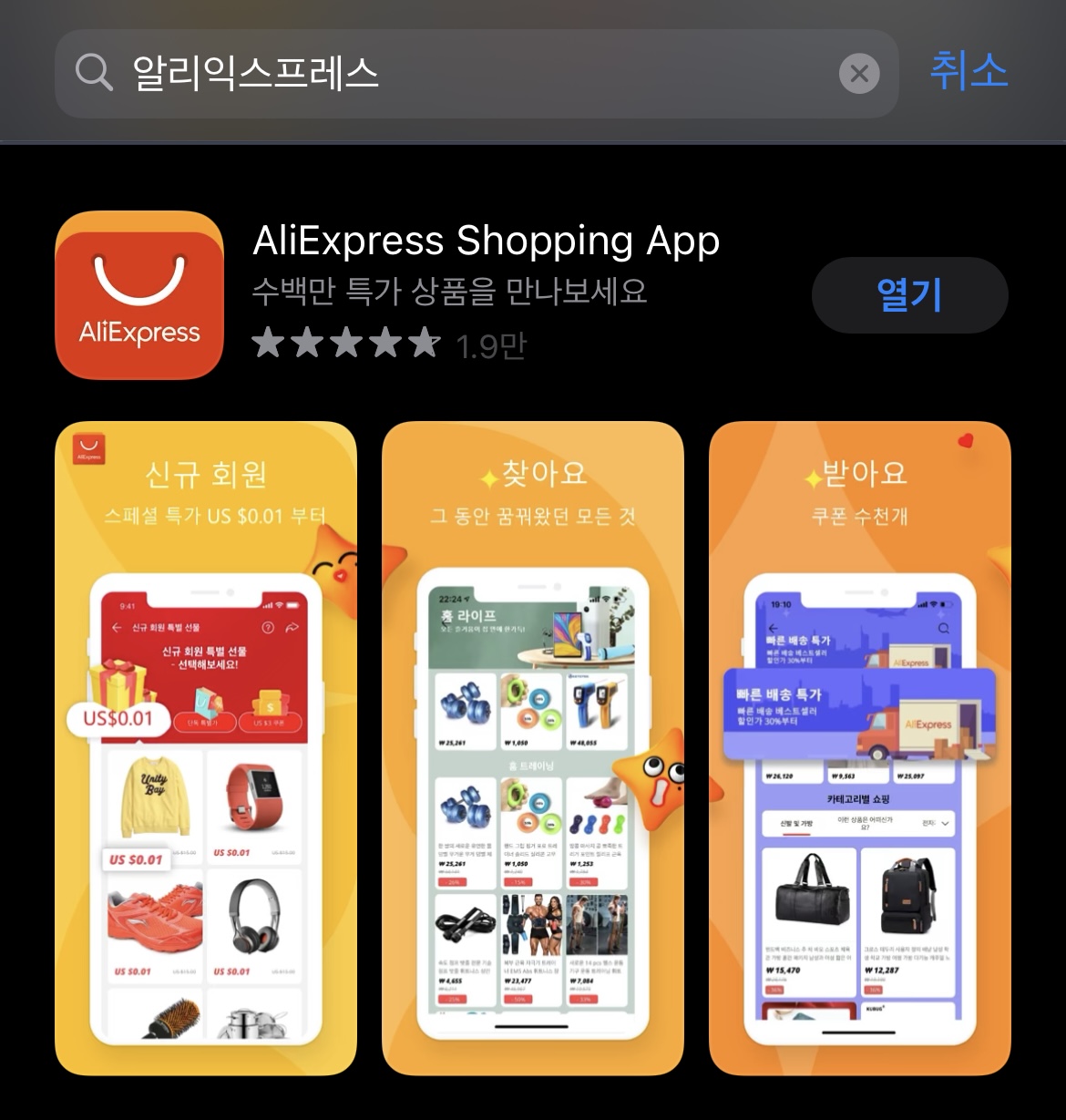
설치하고 가입절차를 진행해야합니다. 간단히 몇가지 개인정보를 입력하면 되었던거 같아요. 가입은 간단하니 생략...
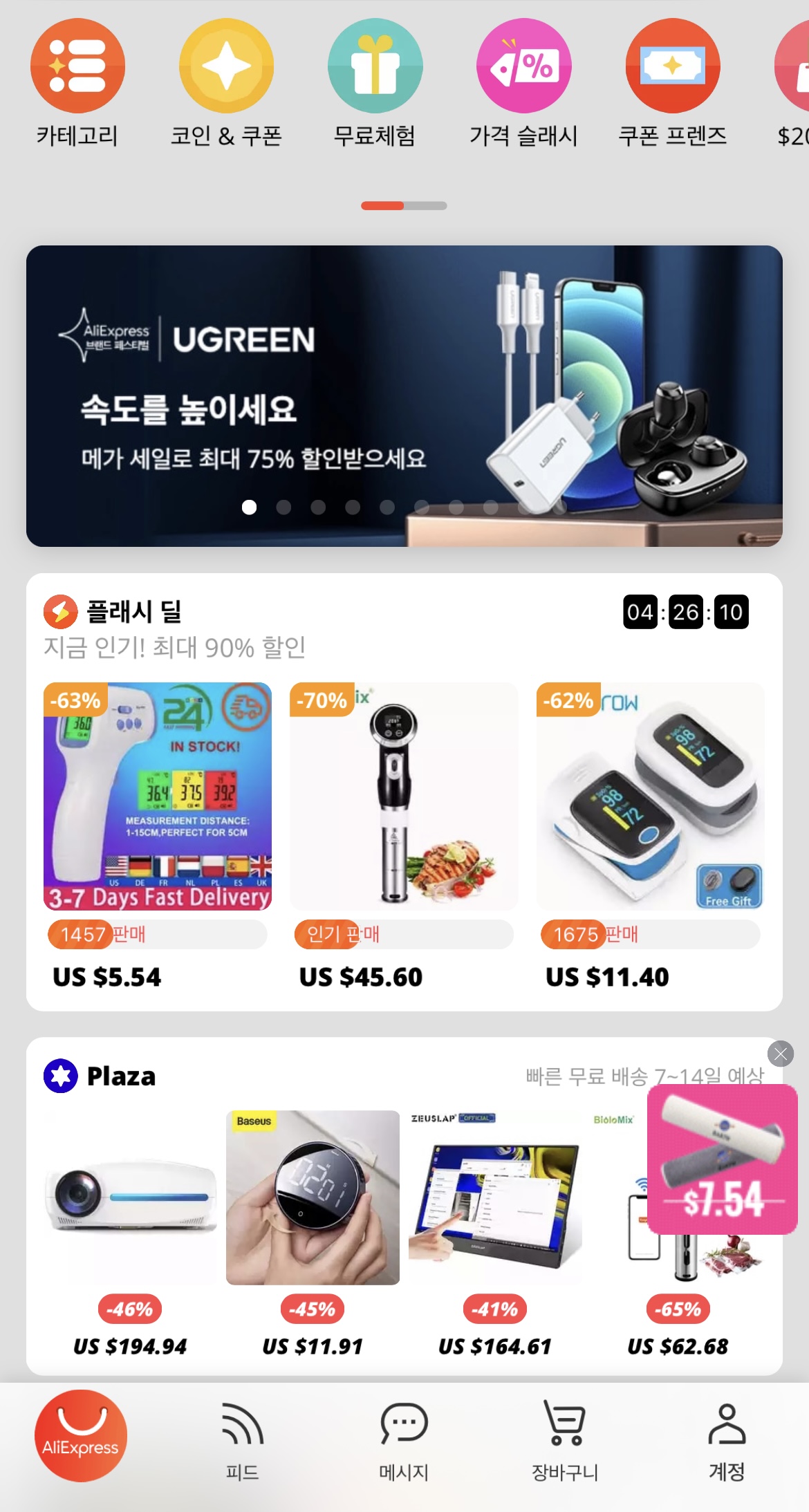
로그인하면 쇼핑몰이 그렇듯 각종 배너와 상품들이 보입니다. 특별히 다를건 없어보여요. 검색을 통해서 원하는 물건을 찾아본다던가 카테고리 매뉴를 이용해서 상품을 찾으면 됩니다. 뭐 우리나라 쇼핑몰과 다를게 없어요.
여기서 나중에 구매할때 입력을 해도 되지만 미리 설정해둘게 있습니다. 저 메인 화면에서 아래 맨오른쪽 ‘계정’메뉴로 들어가서 설정하면 됩니다. 들어가면 아래와 같이 개인 홈같은 화면이 나옵니다.
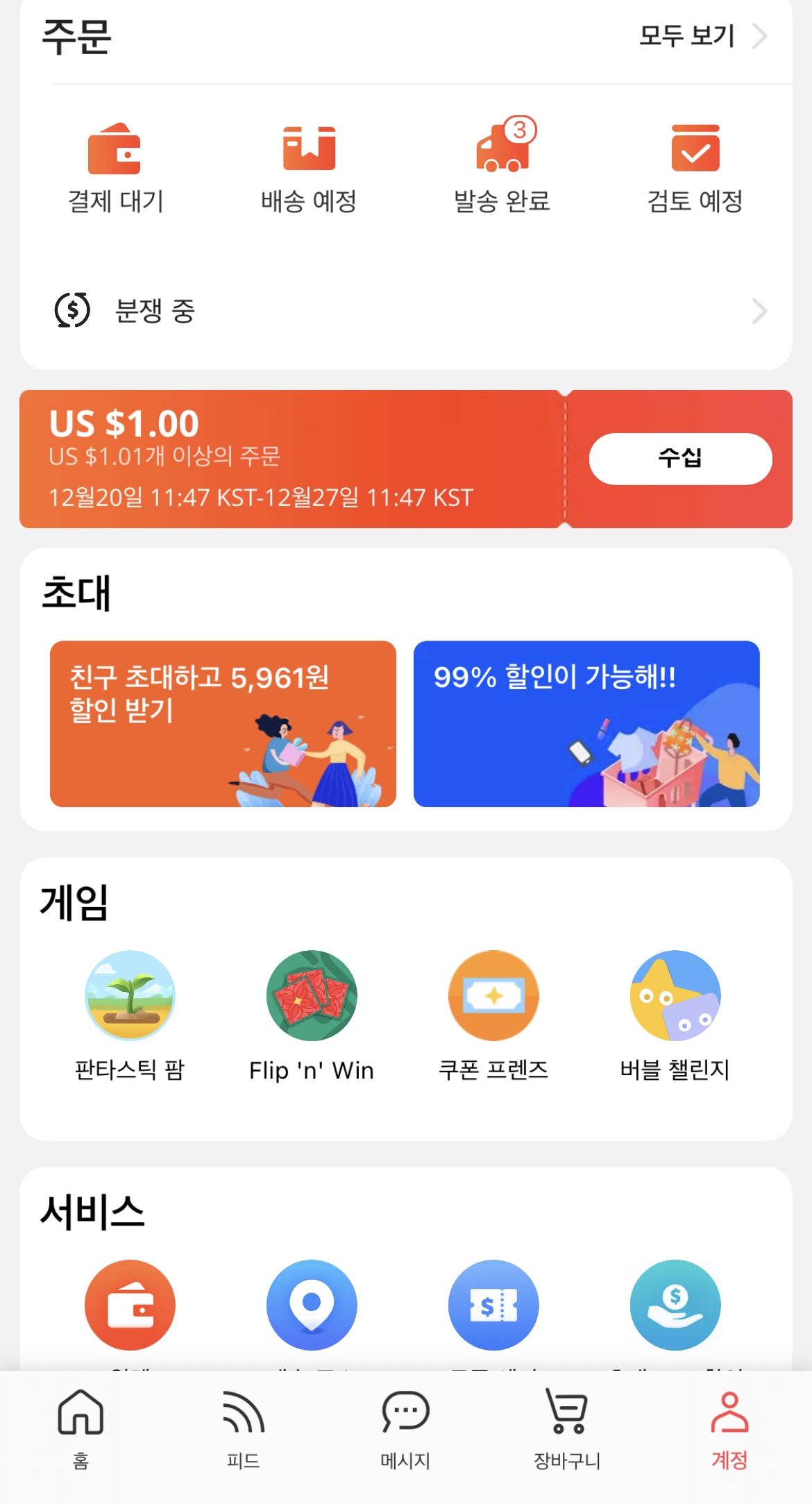
주소나 이름, 연락처등을 설정하기 위해선 오른쪽 위 설정버튼(톱니바퀴)를 누르고 이동하면 됩니다. 이동하면 아래 같이 설정항목이 나열되어 있는 화면이 나옵니다.
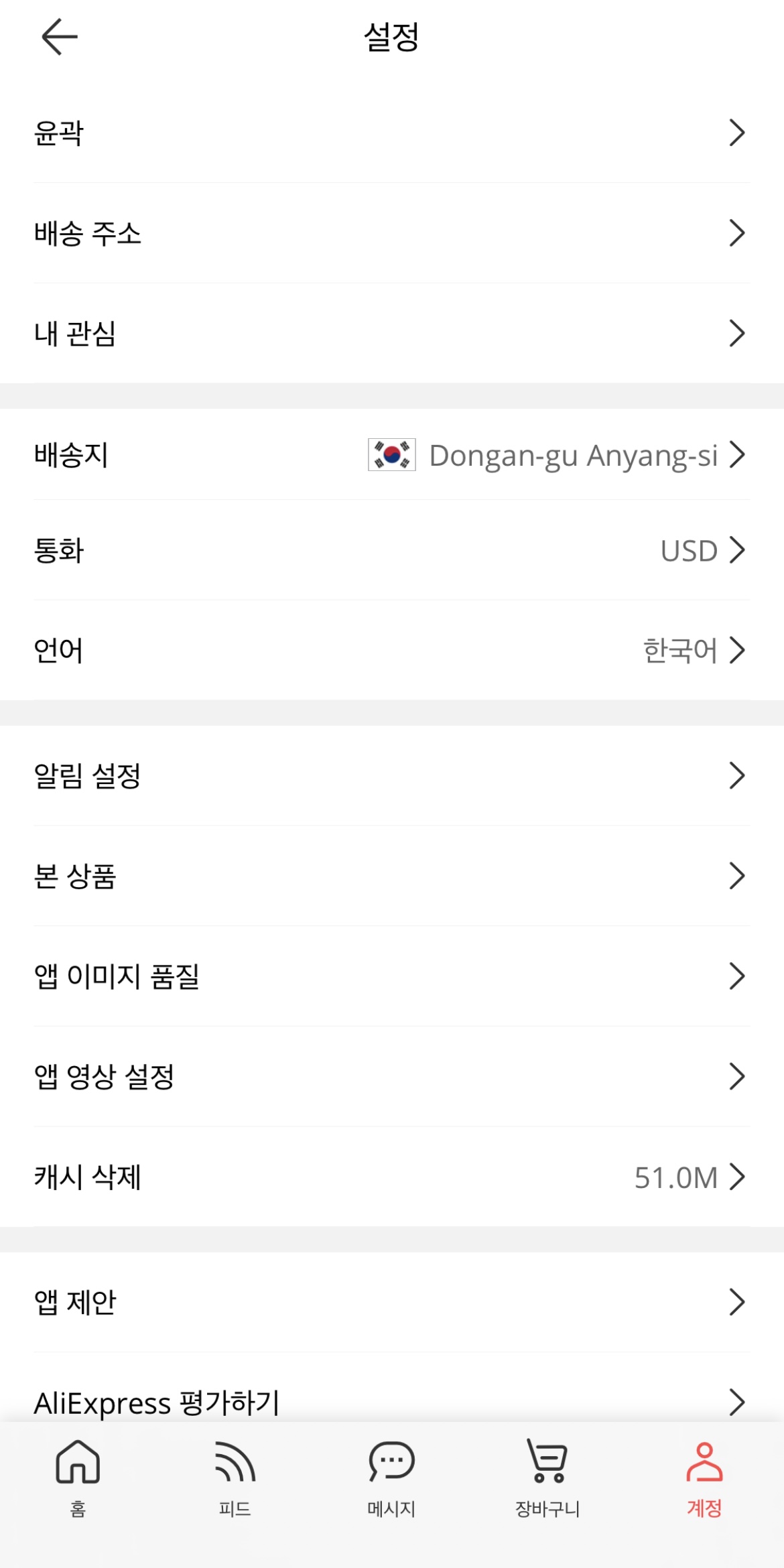
윤곽?? 번역이 좀 이상하지만 프로필을 설정하는 매뉴입니다. 이름, 전화번호, 주소, 생일 같은 정보를 입력하는 메뉴입니다. 배송주소는 말그대로 구매 후 물건받을 주소를 저장해두는 메뉴. 내 관심은 그냥 취향을 정해놓으면 관련 상품들을 추천해주는 기능인거 같습니다.
그 아래 매뉴 ‘배송지’는 주소를 선택해서 등록할 수 있는 메뉴입니다. 프로필에서 주소를 넣으셨다면 아마 등록되어 있을거예요. 아래 이미지 참고...
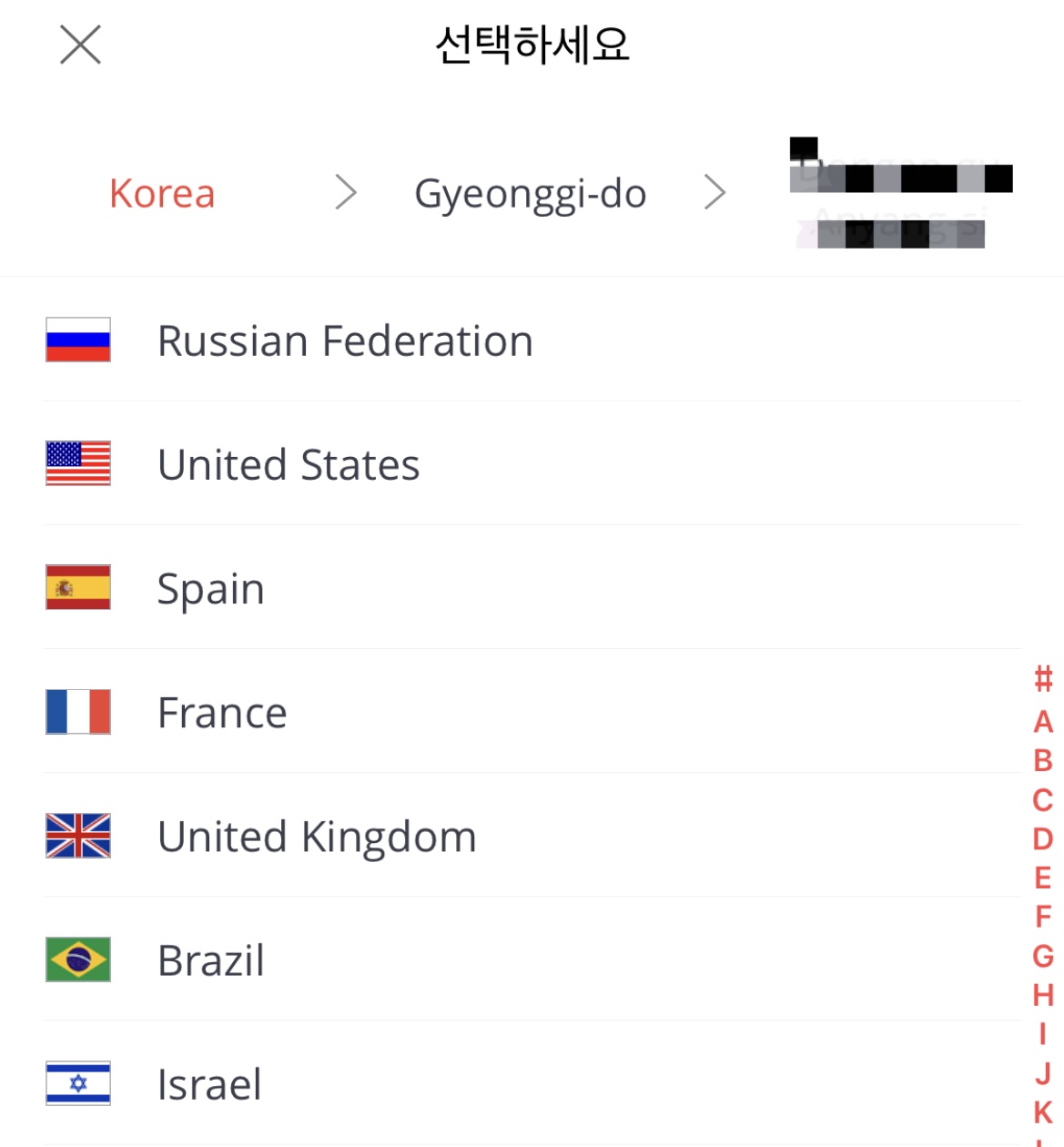
참고로! 주문하실때 주소는 영문으로 적으셔야 하는데 국적, 시도까진 선택하는게 있어서 알아서 바뀌는거 같은데 상세주소는 반드시 영어로 적어야 할거 같습니다.
한글주소를 영문주소로 변경하는 건 다양한 변환 사이트들이 있긴하지만 네이버에서 ‘영문주소’라고 검색만해도 네이버에서 제공되는 변환화면에서 쉽게 변환해줄겁니다.
한글주소 영문변환 : 네이버 통합검색
'한글주소 영문변환'의 네이버 통합검색 결과입니다.
m.search.naver.com
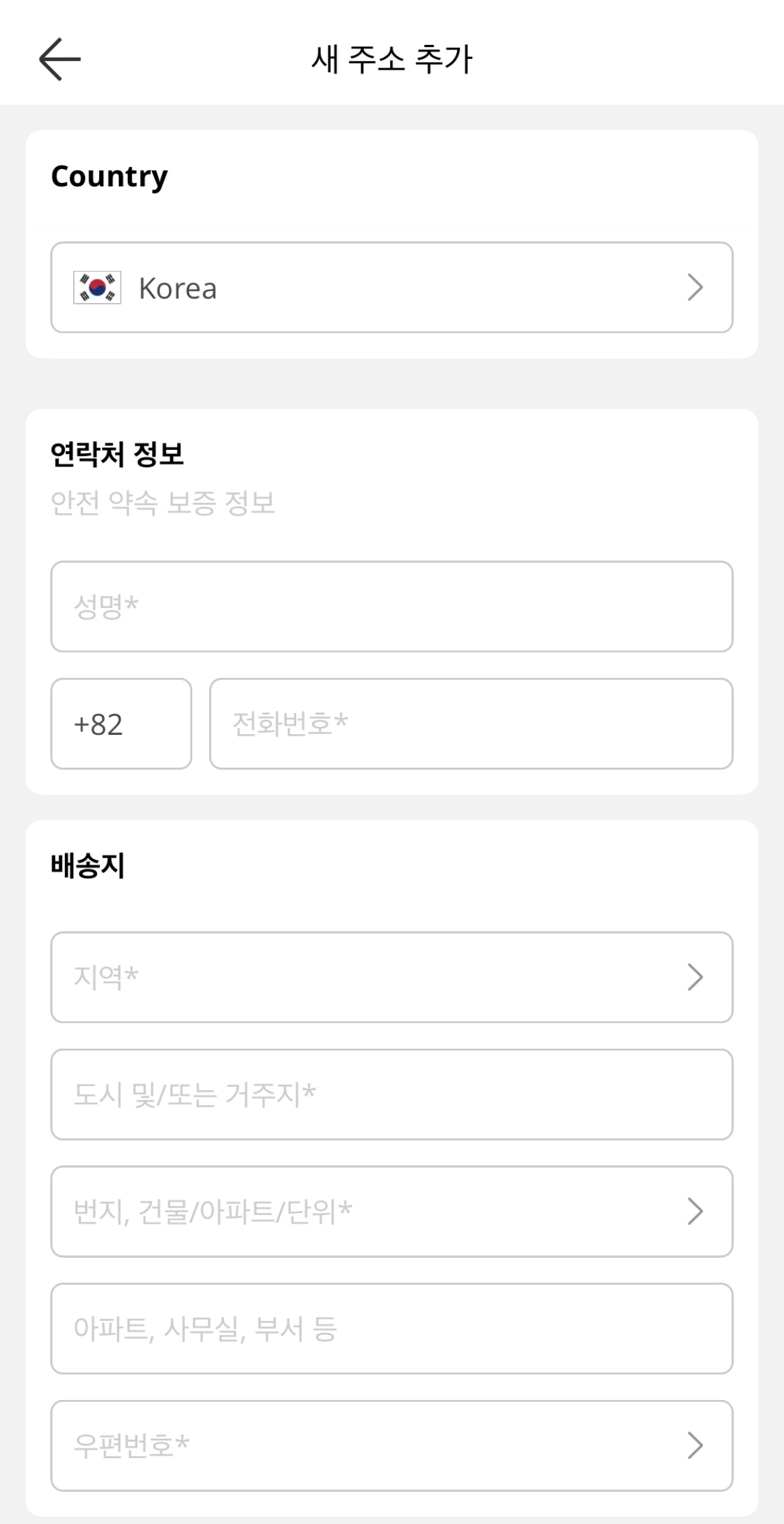
위의 화면은 주소를 입력 및 수정하는 화면입니다.

주소입력란 아래로 쭉 더 내려가보면 여기에 아까 만들어둔 개인통관고유번호를 적는 메뉴가 나옵니다. 참고로 한국국적이므로 저 체크버튼은 저대로 꺼두어야 하겠죠? 주문할때 주소와 통관번호니 반드기 정확히 적어두어야 배송 중 문제가 생기지 않습니다.
또하나 중요한 사항, 통화입니다. USD로 구매해야 이중세금부과가 안된다고 하네요. 자세한 이유는 아직 저도 잘 몰라서 일단 생략...알리익스프레스 초기설정은 이 정도면 해두면 충분한거 같습니다.
알리익스프레스 구매해보기
이어서 주문하는 방법과 주문내역 보기 등등을 설명해볼게요. 카테고리메뉴, 검색등을 이용해서 상품을 찾아봅니다. 선택한 제품을 클릭하고 들어가면 아래같은 제품 사진과 옵션이 상단에 보이고 그 아래 상품설명, 리뷰, 판매자정보 등이 쫙 나옵니다.
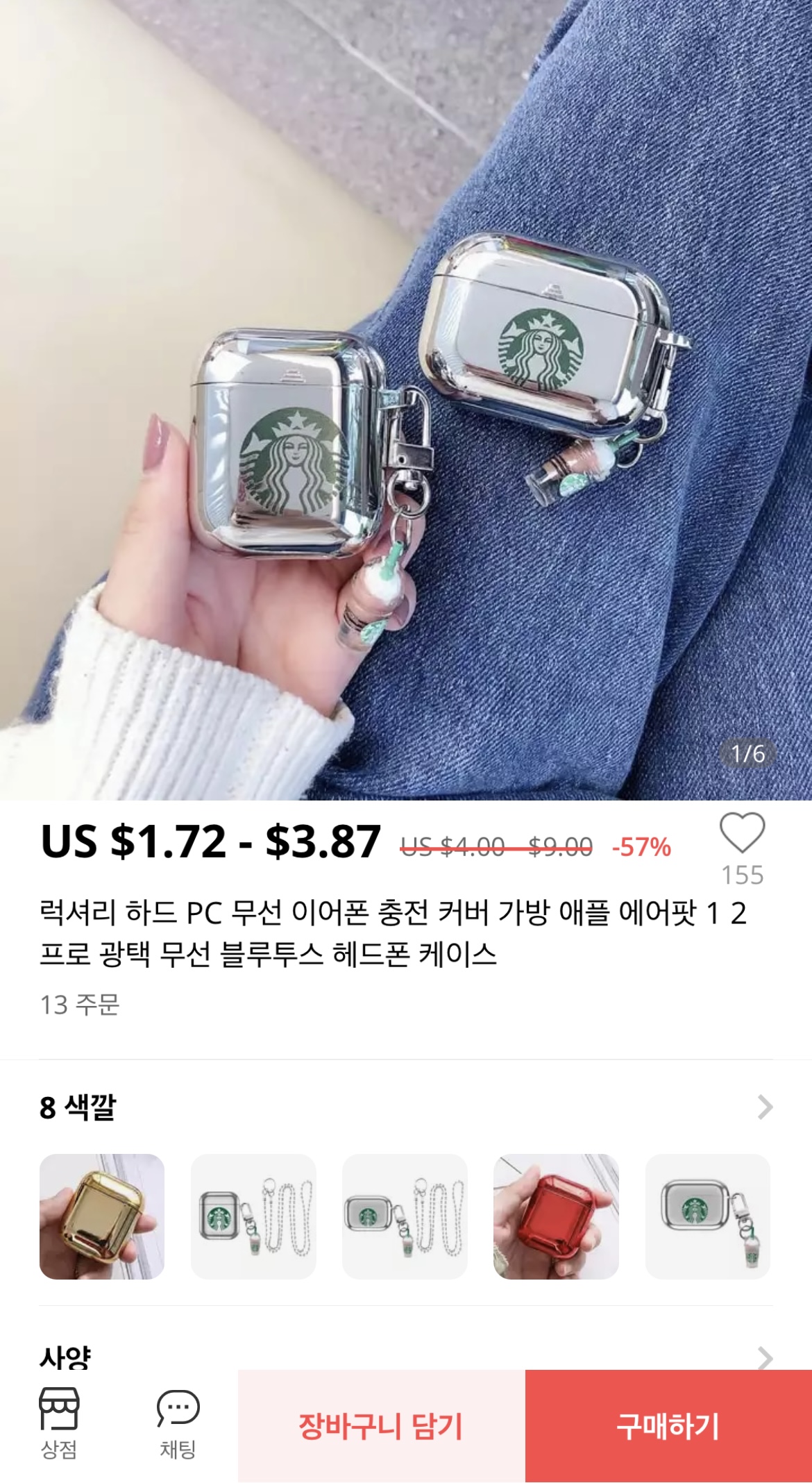
제품도 제품이지만, 리뷰와 판매자정도는 필히 확인해보고 구매하시길 추천드려요. 물론 리뷰 중엔 가짜리뷰도 있다고도 하네요.
장바구니 혹은 구매하기를 누르면 아래와 같이 옵션과 배송방법을 선택하는 화면이 나옵니다.
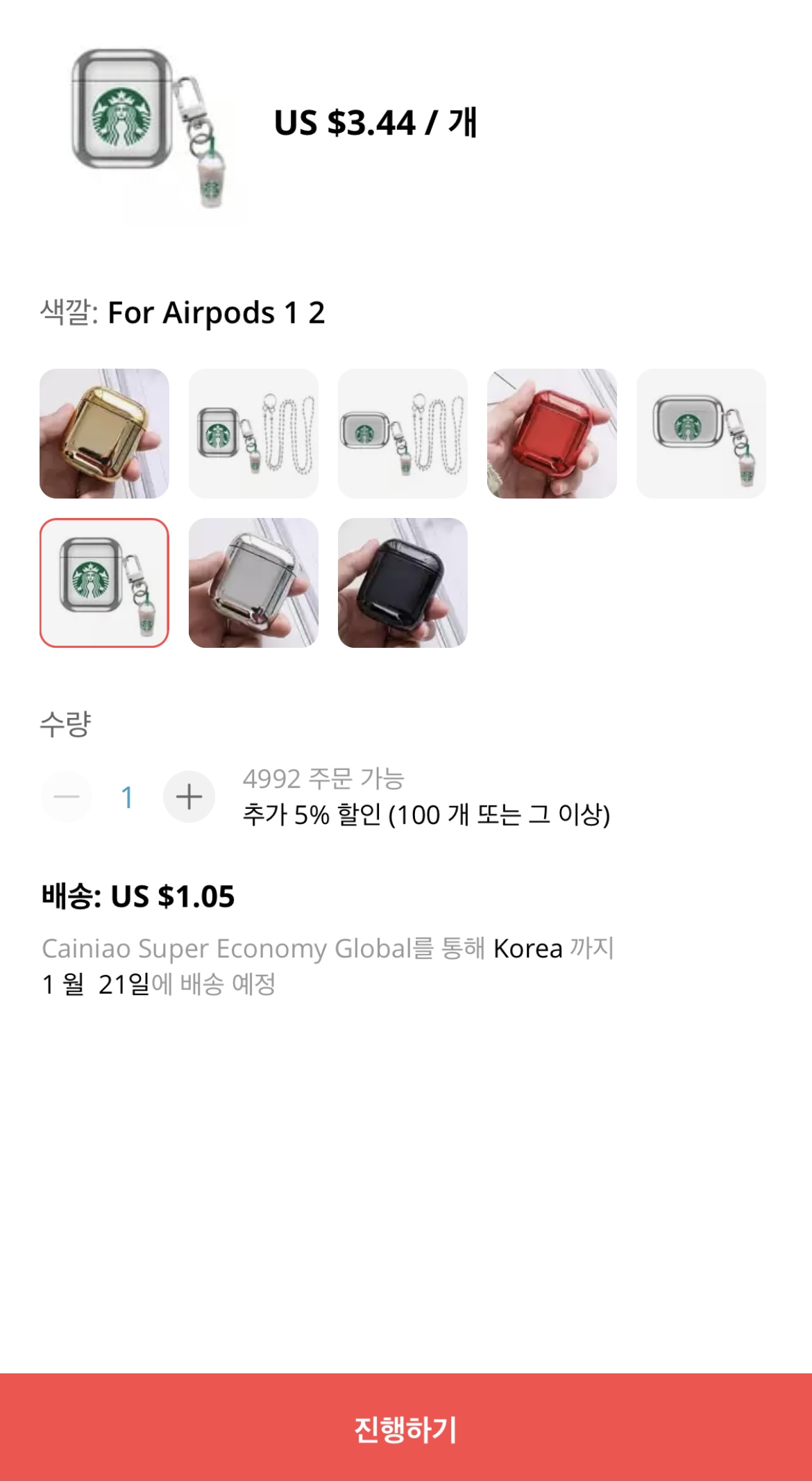
옵션은 사진과 문구를 잘 보시면 어떤 색상, 어떤 구성인지 확인가능하니 원하는 옵션을 선택하면 됩니다.
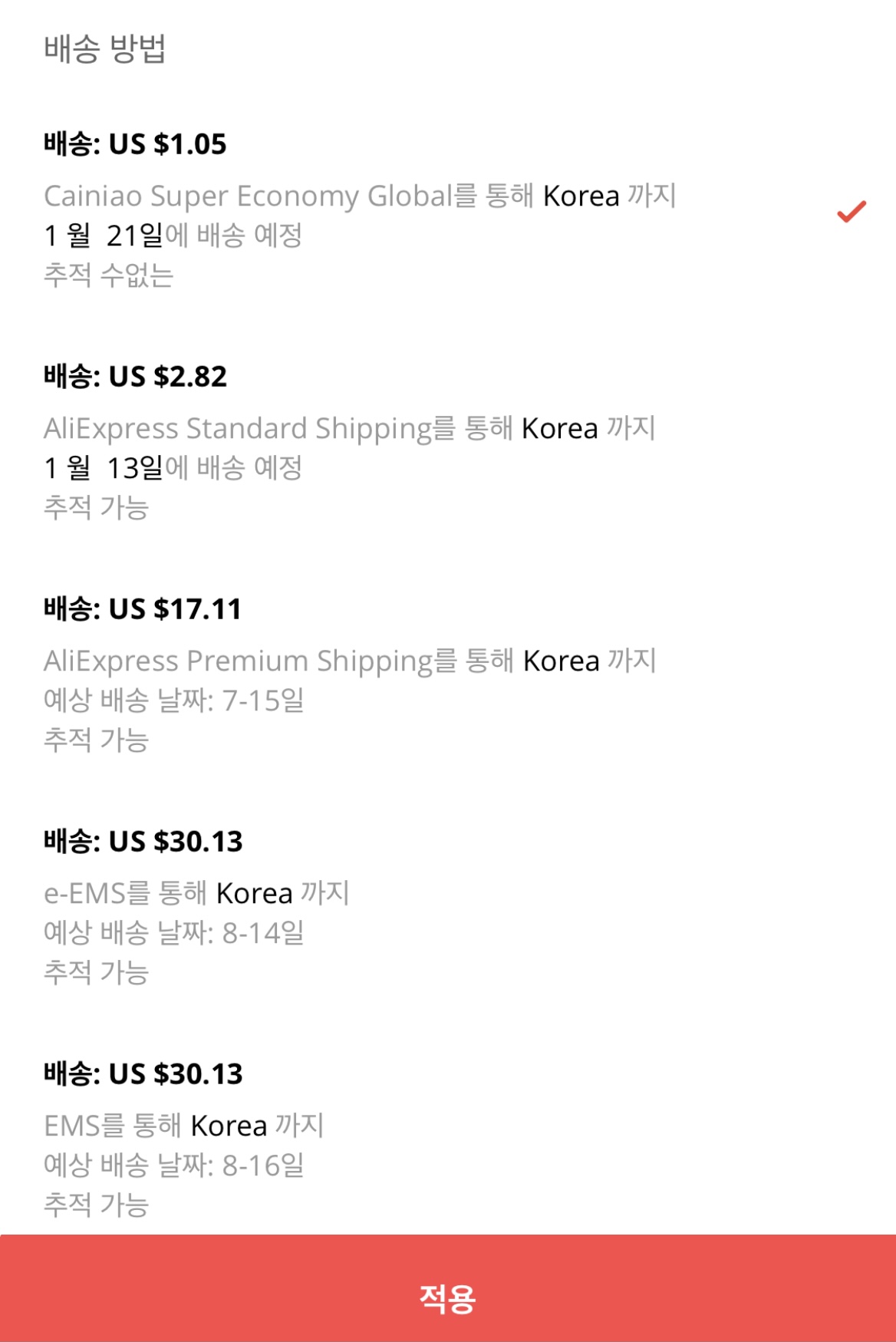
그리고, 배송방법은 기본설정되어있는 문구를 클릭하면 다른 배송방법들이 나옵니다. 무료배송도 있고 유료배송도 있습니다. 배송방법은 지금 저도 인터넷찾아보며 알아가고 있어서 어떤 배송방법이 좋은지는 모르겠네요. ‘알리익스프레스 배송방법’으로 검색하면 각 배송방법이 어떤 식으로 진행되는건지 설명되어 글들을 쉽게 찾으실 수 있습니다.
참고로 전 ‘AliExpress Standard Shipping’로 무료배송만 되는 것만 봅니다. 예로 든 위 상품은 가격이 낮아 그런지 무료배송이 없군요.
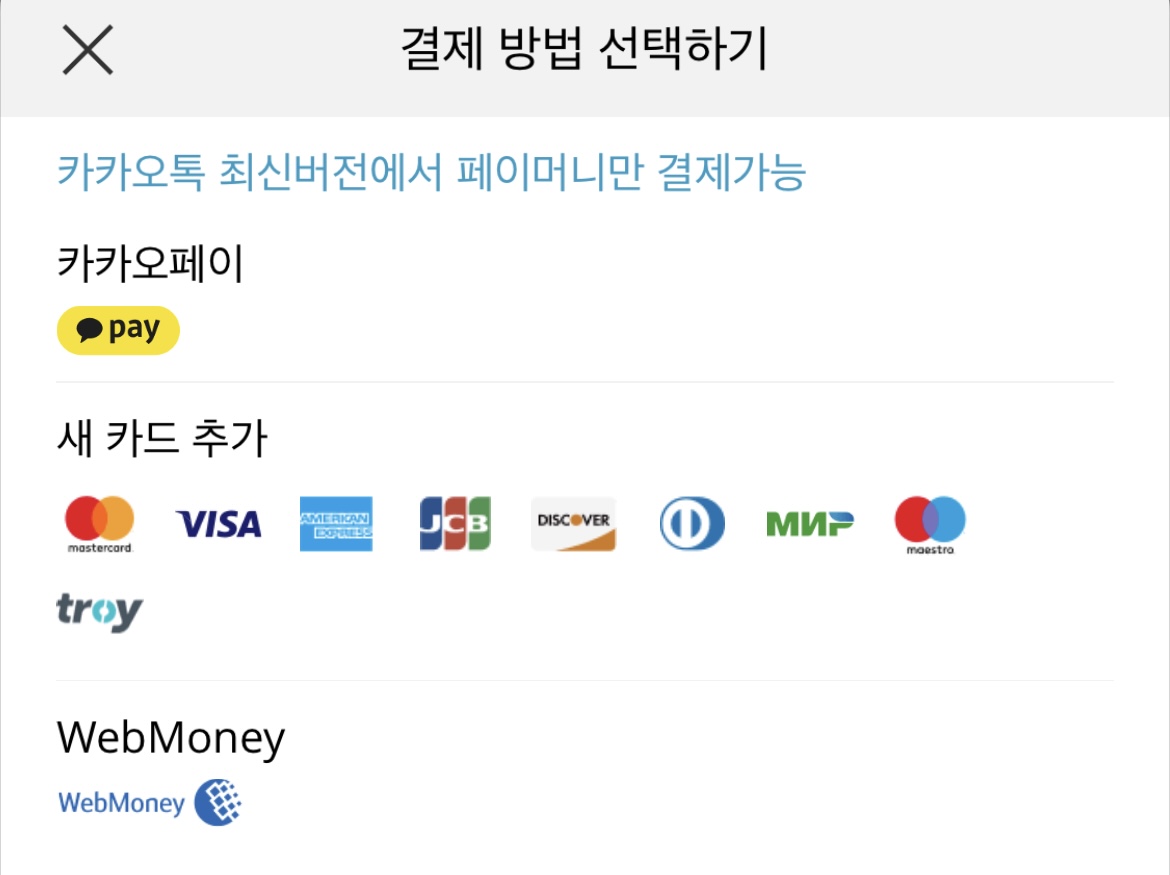
계속 진행해서 결제방법 선택하는 화면이 나오는데 카카오페이도 있군요. 본인이 결제할 방법을 선택하면 됩니다.
결제완료가 되면 본인 홈화면 상단에서 처리상태에서 확인가능합니다. 전 발송된 상품 3건이 표기되어있네요.
아직 주문하고 물건을 받아보지 못했습니다.
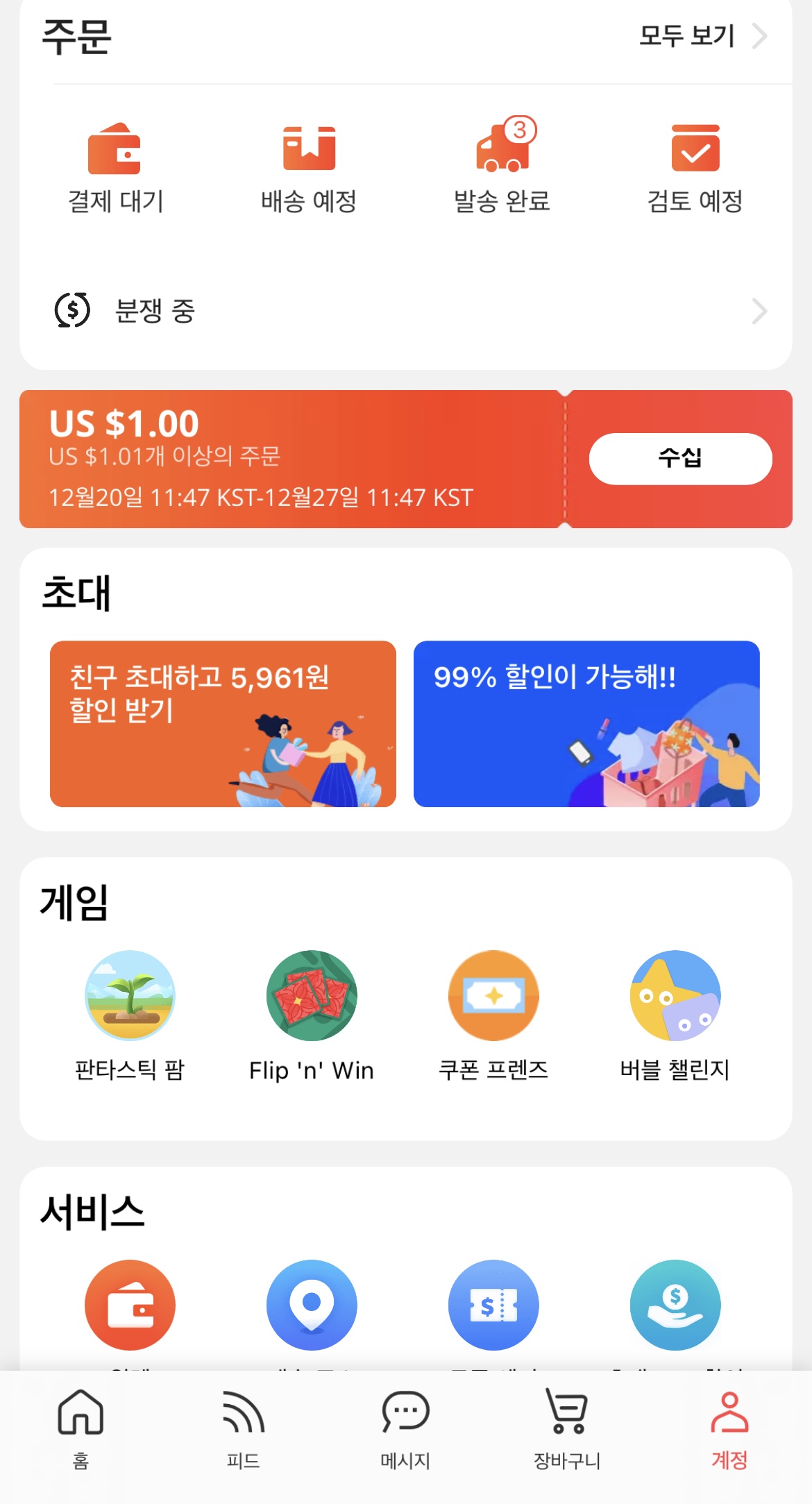
참고로 제가 주문한 상품의 현재 주문상태를 살펴보자면

첫번째 구매, 맥세이프 충전기 서드파티
14일 주문했는데 울나라 평택항에 도착해서 통관직전인 상태입니다. 오늘 20일이니 그럭저럭 빨리 온 편이네요.

두번째는 멕세이프 충전기를 이용해서 사용가능한 거치대...이게 말썽입니다. 15일 주문했는데 오늘까지도 판매자가 발송준비만 해놓은 상태입니다. 메세지도 안보고.. 좀 불안한 주문 건이죠. 무사히 받아도 이 판매자에겐 다시 구매하지 않으려고 합니다. 암튼 지금 처리하는거봐선 오래걸릴거 같네요. ㅜㅜ

세번째는 18일 구매한, 맥세이프 가능 실리콘 케이스입니다. 요건 처리가 현재로선 처리가 가장 빠른거 같습니다. 바로 당일 발송준비로 되더니 오늘 현지 택배사로 보냈다고 상태가 바뀌었네요.
암튼, 몇번 더 구매해보고 받아봐야 알겠지만 알리는 판매자를 잘 만나야할 거 같아요. 운없으면 한달이상도 걸린다더니 두번째 구매한 상품이 꺼림직하네요. 해외직구니 기다리는건 크게 신경쓰이진 않지만, 이거 배송진행이 느리면 불안하게 단점이네요.ㅎㅎ
조만간 상품을 받으면 또 올려보도록 하겠습니다.^^




